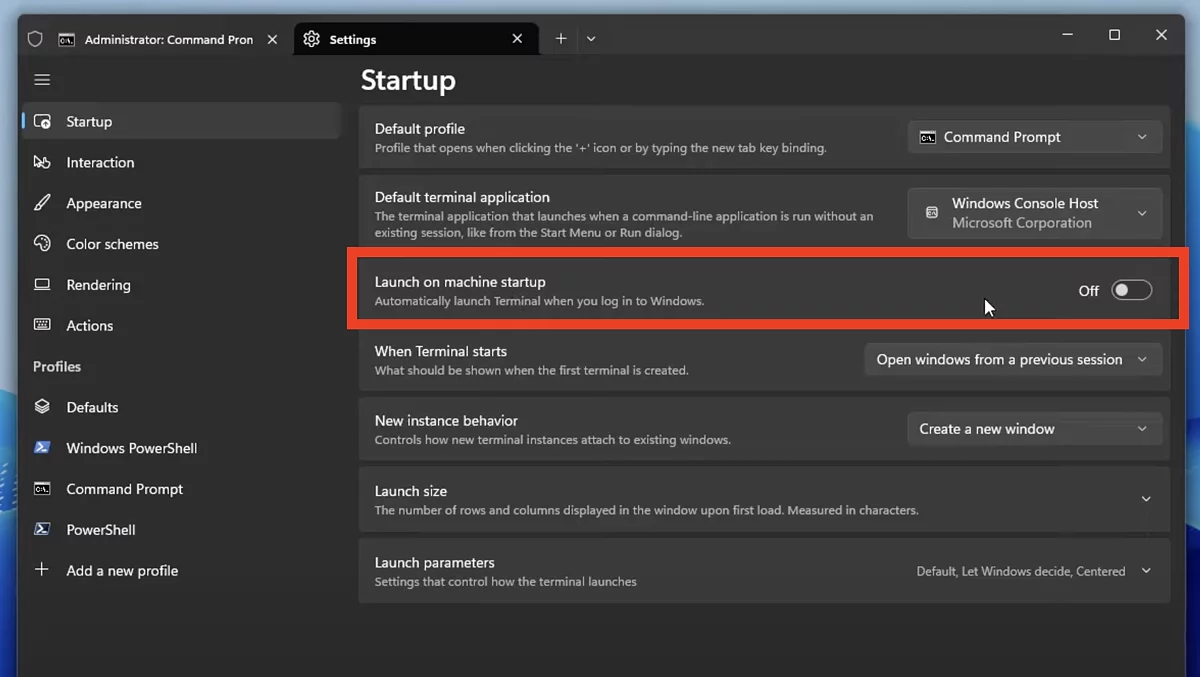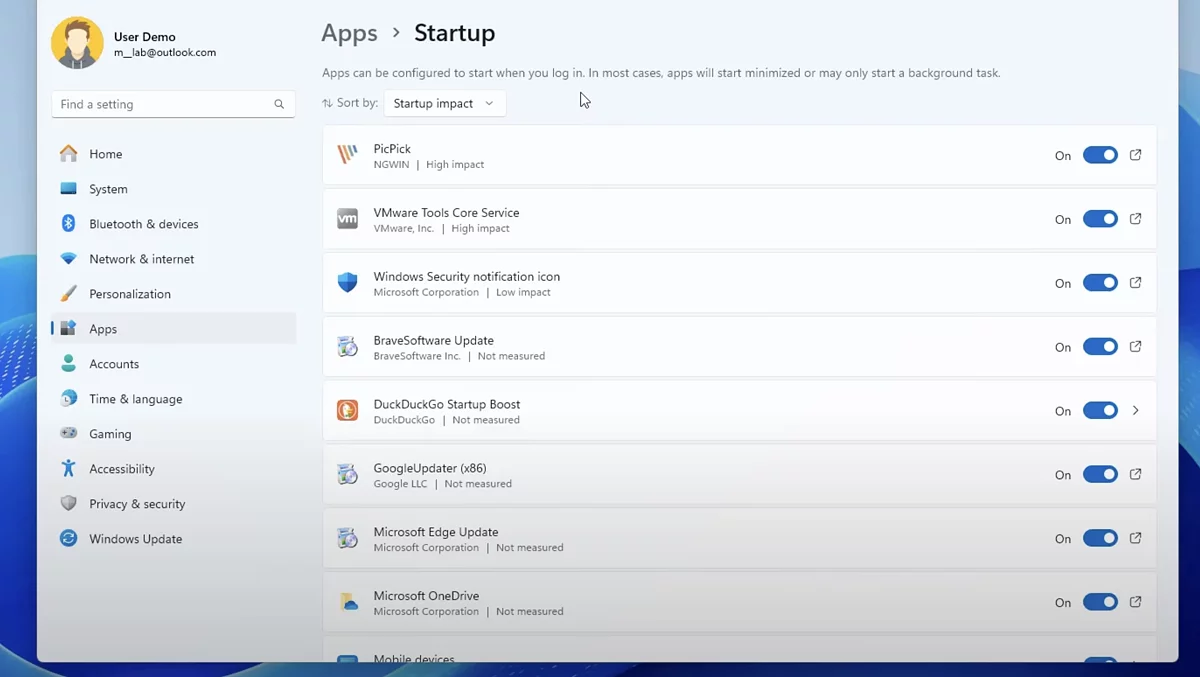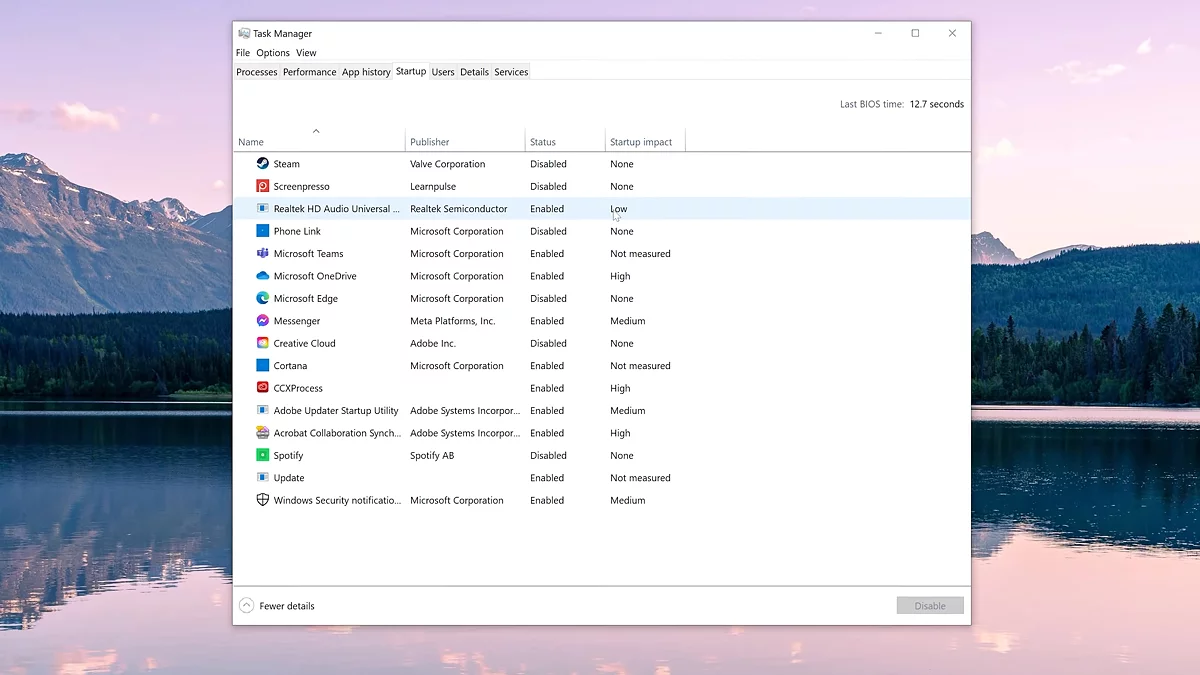Jak usunąć programy z autostartu w systemie Windows 10 i 11: Kompletny przewodnik
 Vladislav Sham
Vladislav Sham
In ustawieniach wielu aplikacji w systemie Windows można znaleźć opcję odpowiedzialną za ich uruchamianie wraz z systemem operacyjnym. Czasami wygodniej jest zobaczyć wszystkie takie programy jednocześnie, zamiast szukać ich indywidualnie w ustawieniach menedżera zadań. W tym przewodniku podzielimy się, jak szybko i skutecznie usunąć wiele elementów z autostartu.
Czym jest Autostart w systemie Windows 10 i 11
Autostart to specjalna funkcja zaprojektowana do uruchamiania aplikacji lub sterowników, gdy urządzenie jest włączone, a system operacyjny się ładuje. Umożliwia to optymalizację niektórych procesów lub pomaga nowym użytkownikom komputerów.
Jednak prawie wszystkie aplikacje, które użytkownik instaluje w swoim systemie, korzystają z tej funkcji domyślnie. Może to negatywnie wpływać na wydajność systemu podczas uruchamiania. Dodatkowo, ta funkcja jest często wykorzystywana przez atakujących, automatycznie aktywując wirusy. W przypadku podejrzenia infekcji komputera zaleca się usunięcie wszystkich podejrzanych elementów.
Jak szybko usunąć aplikację z listy
Istnieje kilka wygodnych sposobów na zmniejszenie liczby programów autostartowych. Opiszemy każdy z nich po kolei.
Przez Ustawienia
Otwórz narzędzie ustawień, przejdź do Aplikacje, a następnie do sekcji Uruchamianie. Tutaj natychmiast wyświetli się lista wszystkich takich obiektów. Po przeglądnięciu listy usuń niepotrzebne aplikacje, przełączając przełącznik po prawej stronie nazwy. Zauważ, że ta opcja weryfikacji może nie wyświetlać wszystkich automatycznie włączonych narzędzi.
Przez Menedżera Zadań
Uruchom Menedżera Zadań i wybierz zakładkę o tej samej nazwie na lewym lub górnym panelu. Tutaj zostaną wymienione wszystkie programy z dostępem do autostartu z systemem. Użyj przycisku na dole, aby usunąć wszystkie niepotrzebne wpisy. Dodatkowo możesz kliknąć prawym przyciskiem myszy na nazwę, a następnie wybrać tę samą opcję Wyłącz w menu kontekstowym.
Przez Eksplorator Plików
Otwórz Eksplorator Plików i włącz wyświetlanie ukrytych elementów: dla systemu Windows 10 zaznacz odpowiednie pole w zakładce Widok, natomiast w systemie Windows 11 kolejno otwórz menu Widok, następnie Pokaż, po czym zobaczysz wymaganą opcję do włączenia.
Teraz przejdź do ścieżki:
- C:/Users/Twoja_Nazwa_Użytkownika/AppData/Roaming/Microsoft/Windows/Start Menu/Programs/Startup
Ten folder zawiera niektóre programy, które są uruchamiane razem z systemem operacyjnym.